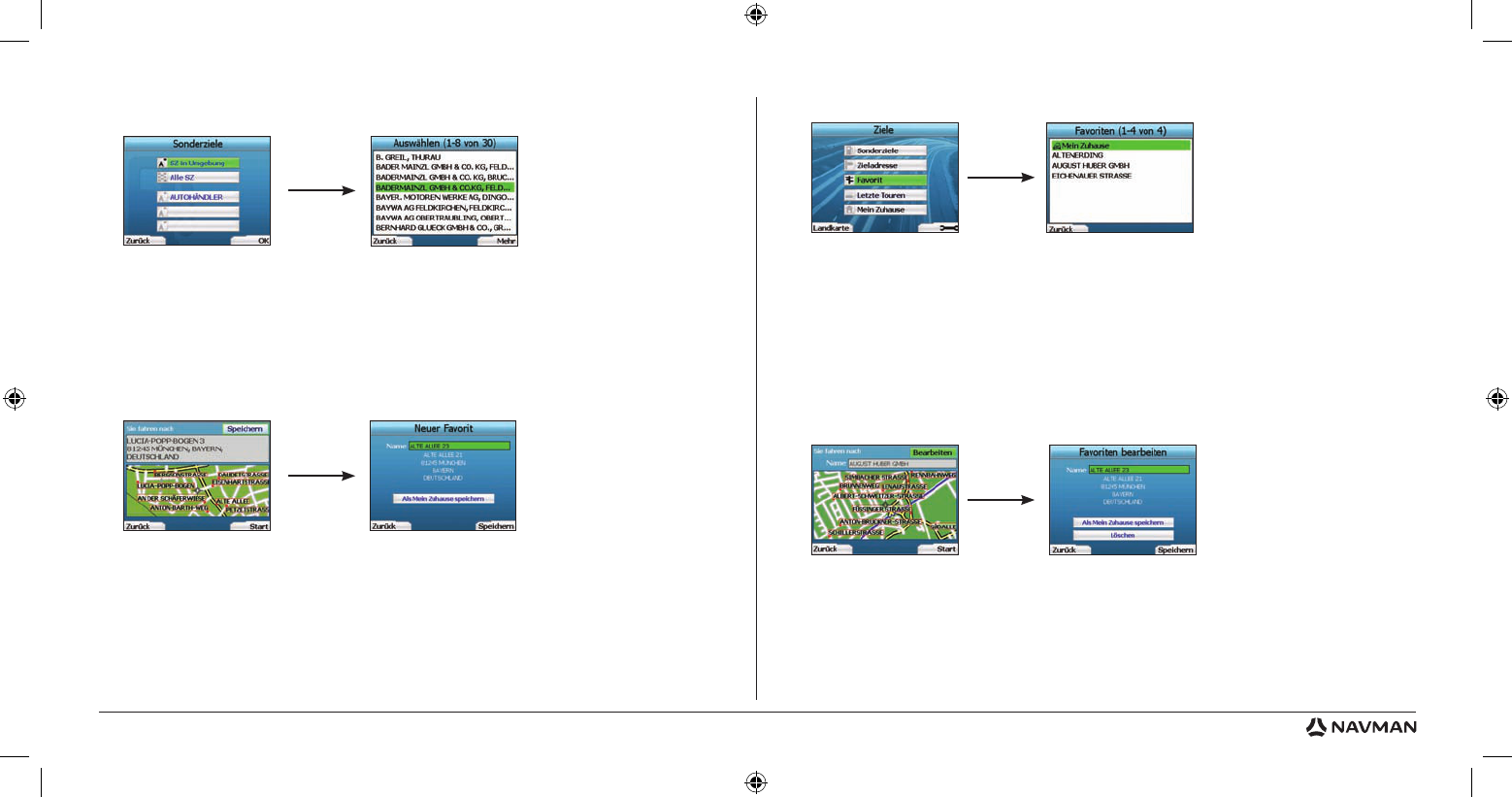35
Navigieren zu einem Favoriten
Um einen Favoriten aufzurufen, wählen Sie mit der 4-Wege-Taste auf dem Bildschirm “Gehe zu” einen Favoriten aus und drücken Sie OK. Jetzt wird
der Bildschirm “Favoriten” aufgerufen.
Markieren Sie mit der 4-Wege-Taste den Namen des Zielortes und drücken Sie OK. Blättern Sie mit den linken und rechten Auswahltasten durch die Liste.
Am Anfang der Liste bringt Sie in Druck auf die linke Auswahltaste zurück zum vorherigen Bildschirm.
Navigieren zu Mein Zuhause
Wählen Sie auf dem Bildschirm “Ziele” den Eintrag Mein Zuhause aus und drücken Sie OK. Nun wird die Route errechnet und dargestellt. Die Taste Mein
Zuhause ist nur dann verfügbar, wenn ein Favorit als Mein Zuhause gespeichert ist.
Favoriten bearbeiten
1. Wählen Sie auf dem Bildschirm “Gehe zu” über die 4-Wege-Taste den Eintrag Favoriten aus und drücken Sie OK.
2. Markieren Sie auf dem Bildschirm “Favoriten” den Favoriten aus, den Sie bearbeiten möchten, und drücken Sie OK.
3. Der Bildschirm “Fahrtziel” wird angezeigt. Wählen Sie über die 4-Wege-Taste den Eintrag Bearbeiten aus und drücken Sie OK.
4. Sie können den Favoriten umbenennen, als Mein Zuhause abspeichern oder löschen.
• Um den Favoriten umzubenennen, drücken Sie bei markiertem
Namen auf OK und geben Sie über den Tastaturbildschirm einen neuen Namen ein.
Wenn Sie fertig sind, speichern Sie den Namen durch Drücken auf die rechte
Auswahltaste.
• Um den Favoriten zu löschen, markieren Sie über die
4-Wege-Taste den Eintrag Löschen und drücken Sie OK. Sie werden zu einer Bestätigung
aufgefordert. Drücken Sie zur Bestätigung die rechte
Auswahltaste.
• Um den Favoriten als Mein Zuhause zu speichern, markieren Sie über die
4-Wege-Taste den Eintrag Als Mein Zuhause speichernund drücken
Sie
OK. Wenn bereits ein Favorit als Mein Zuhause abgespeichert ist, werden Sie aufgefordert, das Überschreiben zu bestätigen. Drücken Sie zur
Bestätigung die rechte
Auswahltaste.
Letzte Sonderziele
Ihr iCN speichert automatisch die Arten der Sonderziele, die Sie besucht haben.
Wenn Sie ein Sonderziel als Zielort im iCN gespeichert haben, wird dieses Sonderziel beim nächsten Aufrufen des entsprechenden Bildschirms angezeigt. Ihr
iCN speichert die letzten drei anvisierten Sonderziele.
Wenn Sie ein kürzlich besuchtes Sonderziel auswählen, wird der Bildschirm “SZ auswählen” angezeigt und listet die nächstgelegenen Sonderziele derselben
Art auf.
Markieren Sie mit der 4-Wege-Taste den Namen des Zielortes und drücken Sie OK. Blättern Sie mit den linken und rechten Auswahltasten durch die Liste.
Am Anfang der Liste bringt Sie in Druck auf die linke Auswahltaste zurück zum vorherigen Bildschirm.
Zielort speichern
Bei jedem Öffnen des Bildschirms “Fahrtziel” können Sie den Zielort als Favoriten speichern. Sie können bis zu 50 Favoriten auf Ihrem iCN speichern. Es gibt
zwei Kategorien von Favoriten - Mein Zuhause und Favoriten.
1. Um einen Zielort als Favoriten zu speichern, drücken Sie auf dem Bildschirm “Fahrtziel” auf Speichern und dann auf OK
.
2. Der Bildschirm “Neuer Favorit” wird angezeigt. Wenn Sie den Namen des Favoriten ändern möchten, drücken Sie bei markiertem Feld Name auf OK.
Damit wird der Tastaturbildschirm aufgerufen, wo Sie einen neuen Namen für Ihren Favoriten eingeben können.
3. Beispielsweise können Sie den Favoriten als “Mein Zuhause” abspeichern. Markieren Sie hierzu mit der 4-Wege-Taste die Taste Als Mein Zuhause
speichern und drücken Sie OK. Wenn Sie bereits einen Favoriten als Mein Zuhause gespeichert haben, werden Sie zum Überschreiben des
bestehenden Eintrags aufgefordert. Drücken Sie zur Bestätigung die rechte Auswahltaste.
4. Um Ihr Fahrtziel als gewöhnlichen Favoriten zu speichern, drücken Sie die rechte Auswahltaste. Das Fahrtziel wird gespeichert. Um ohne Speichern
des Fahrtziels abzubrechen, drücken Sie die linke Auswahltaste.